פרסומת
אם אתה מבלה זמן רב מול מסך המחשב שלך, רוב הסיכויים שאתה סובל מ מידה מסוימת של מאמץ עיניים ממוחשב 5 סימנים שיש לך זן עיניים ממוחשב (ואיך להקל ולמנוע את זה)מאמץ עיניים ממוחשב הוא נושא אמיתי עבור עד 90 אחוז ממשתמשי המחשבים הכבדים. להלן כל מה שאתה צריך לדעת על מה זה ואיך למנוע את זה. קרא עוד . למרבה המזל, ישנן מספר הגדרות שתוכלו לשנות ב- Windows 10 כדי להקטין את ההשפעה של מסך בהיר על העיניים, ואחת מההגדרות הללו היא מצב Dark.
מהו מצב אפל ב- Windows 10?
מצב אפל, לא להיות מבולבל עם אור הלילה מצב אפל מול אור לילה: באיזה עליכם להשתמש ב- Windows 10?Night Night, תכונה חדשה של Windows 10, מאפשרת לך להפחית את כמות האור הכחול הנפלט מהמסך. במה הוא שונה ממצב כהה ובאילו מהן עליכם להשתמש? קרא עוד מה שמוסיף גוון אדום וחם למסך שלך, מאפשר לך לבחור רקע כהה ביישומים מסוימים של Windows 10. אור הלילה נועד לסייע לדפוסי השינה שלך, ואילו מצב כהה עוסק יותר בהקלת מאמץ העיניים.
מצב כהה משפיע רק על אפליקציות מקוריות מסוימות של Windows 10, כמו חלון ההגדרות וחנות Microsoft. מספר אפליקציות ותוכניות אחרות, כולל סייר הקבצים והדפדפן Edge של מיקרוסופט, אינן מושפעות ממצב כהה.
כדי לאפשר מצב Dark כהה באופן ידני, באפשרותך לעבור אל הגדרות > התאמה אישית > צבעים ומתחת בחר במצב ברירת המחדל שלך, בחר אפל.
אבל מה אם אתה רק רוצה מצב כהה בלילה ולא תרצה להפעיל ולכבות אותו באופן ידני כל יום? החדשות הטובות הן שאתה יכול להפוך אותו לאוטומטי באמצעות לא יותר מאשר המובנה מתזמן המשימות של Windows 10 מתזמן המשימות של Windows 10 מעניק לך יותר כוחמתזמן המשימות מבצע באופן אוטומטי אירועים ברקע. במערכת Windows 10, מצב חיסכון בסוללות משנה את מתזמן המשימות כך שישתמש בפחות אנרגיה. אנו נראה לך כיצד לנצל את התכונה הזו ועוד. קרא עוד .
כיצד להפעיל אוטומטית מצב אפל בלילה
- הקלד את מתזמן המשימות בסרגל החיפוש של Windows 10 ופתח את התוכנית.
- בתפריט התוכנית לחץ פעולה > צור משימה בסיסית.

- הזן שם למשימה (הלכתי עם Enable Mode Dark) ולחץ הבא.
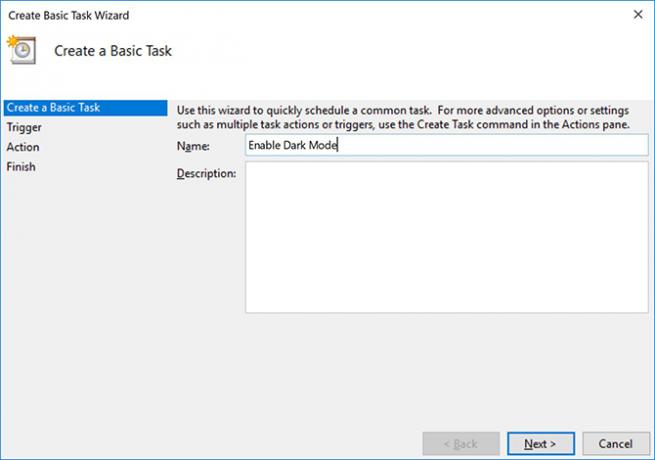
- ל מתי אתה רוצה שהמשימה תתחיל?, בחר יום יומי ולחץ הבא.
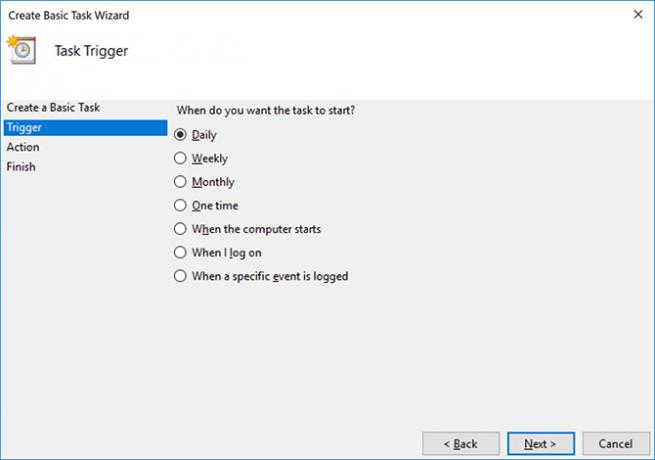
- השאר את תאריך ההתחלה כפי שהוא, ומלא את הזמן שברצונך שמצב כהה יופעל ולחץ על הבא. (אם אתה נוטה לנסוע עם המחשב הנייד שלך, וודא כי סנכרון בין אזורי זמן מסומן.)
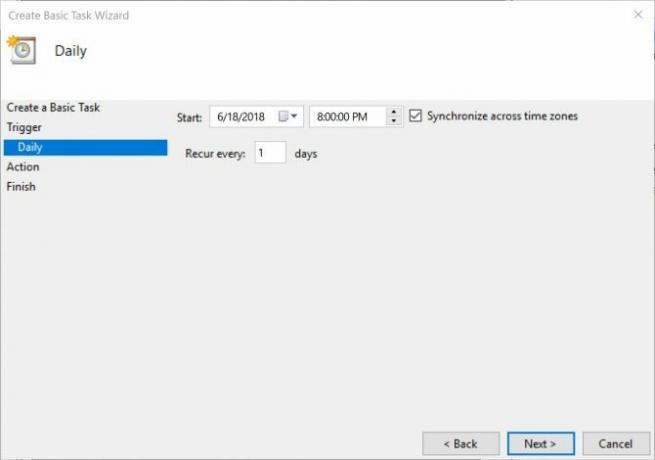
- עבור הפעולה בחר התחל תוכנית ולחץ הבא.
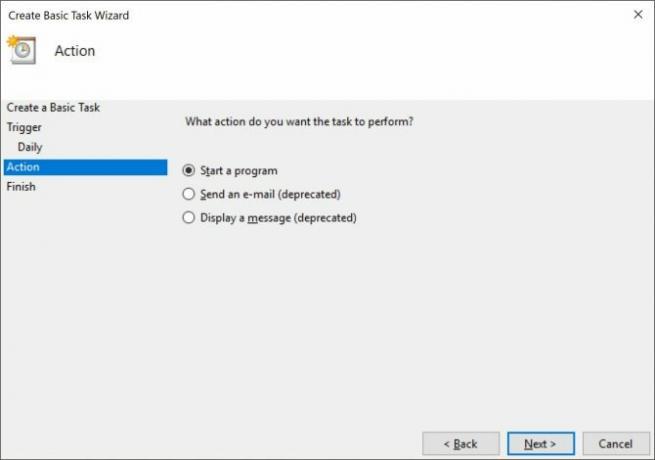
- בתוך ה תוכנית / סקריפט סוג שדה רג. בתוך ה הוסף טיעונים בשדה, העתק והדבק את הדברים הבאים ולחץ על הבא:
הוסף HKCU \ SOFTWARE \ Microsoft \ Windows \ CurrentVersion \ ערכות נושא \ התאמה אישית / v AppsUseLightTeme / t REG_DWORD / d 0 / f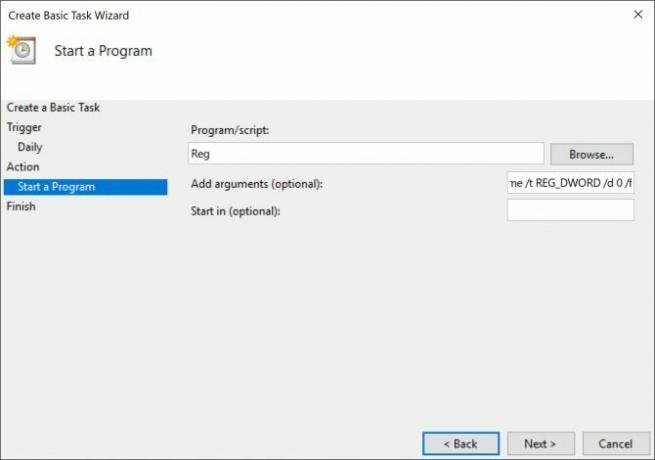
- לחץ על סיים.
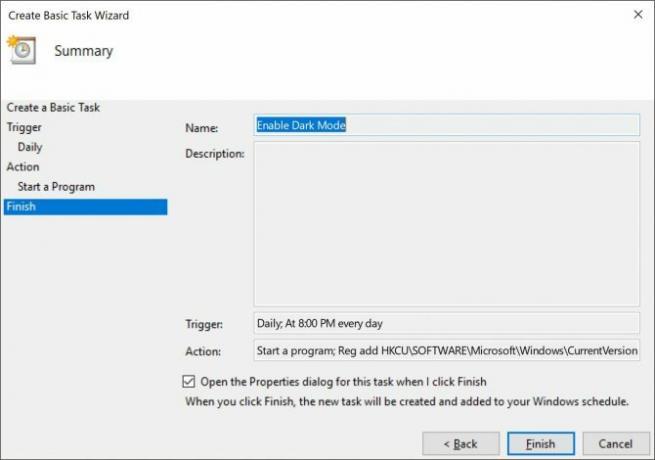
אם המחשב שלך כבוי בזמן שבחרת, מצב כהה לא יופעל אלא אם תבצע את הפעולות הבאות, וודא כי פתח את תיבת הדו-שיח מאפיינים למשימה זו כאשר אני לוחץ על סיום מסומן.
בתיבת הדו-שיח שנפתחת, עבור לכרטיסייה הגדרות ובדוק הפעל את המשימה בהקדם האפשרי לאחר החמצת התחלה מתוזמנת. בדרך זו המשימה תפעל ברגע שתפעיל את המחשב, ותאפשר את מצב Dark לאחר מעשה.
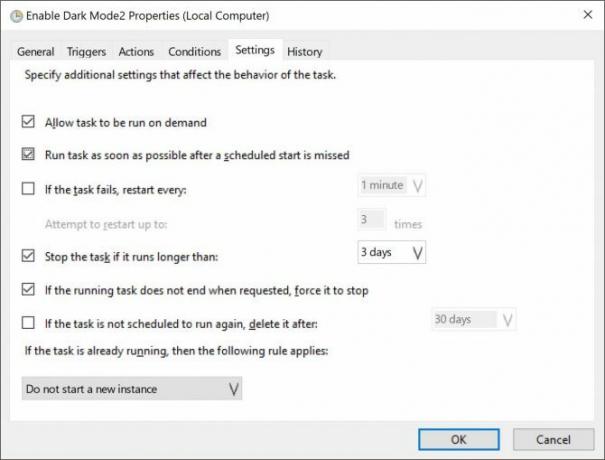
ניתן לבקר מחדש בהגדרות אלה על ידי פתיחת מתזמן המשימות ולחיצה על הספרייה של מתזמן המשימות, ומציאת המשימה שברצונך לערוך (הן מופיעות בסדר אלפביתי) ולחיצה על הגדרות כרטיסייה.

כיצד להשבית אוטומטית מצב אפל בשעות היום
שלב זה חיוני אם ברצונך שהמחשב שלך יעבור הלוך ושוב בין שני המצבים. כדי לחזור למצב אור בבוקר, תצטרך לעבור את אותם השלבים שלמעלה, ליצור משימה שנייה, אך הפעם בשעה שלב 5 בחר את השעה בבוקר שתרצה להפעיל את מצב האור.
בתוך שלב 7, בתוך ה תוכנית / סקריפט סוג שדה רג. בתוך ה הוסף טיעונים בשדה, העתק והדבק את הדברים הבאים ולחץ על הבא:
הוסף HKCU \ SOFTWARE \ Microsoft \ Windows \ CurrentVersion \ ערכות נושא \ התאמה אישית / v AppsUseLightTeme / t REG_DWORD / d 1 / fכיצד לערוך או למחוק את המשימות
אם תשנה את דעתך ותחליט שאינך רוצה עוד להפעיל באופן אוטומטי מצב כהה, או שתרצה לעשות משנה את ההגדרות כמו הזמן שהוא מפעיל, פתח את מתזמן המשימות ולחץ על מתזמן המשימות ספריה. לאחר שתבחר במשימה שלך, תראה את האפשרות למחוק את המשימה תחת פעולות.
אתה יכול לבדוק אם המשימה עובדת על ידי לחיצה על רוץ כפתור, וזה יעבור מייד מצבים.
לחץ פעמיים על המשימה ונפתח חלון בו תוכלו לערוך את כל המידע שהזנתם קודם. כדי לשנות את השעה, עבור לכרטיסייה מפעילים ולחץ פעמיים כדי לפתוח את תיבת הדו-שיח בה תוכלו לערוך את השעה.
כדי להחשיך לחלוטין את חוויית Windows 10 שלך, סביר להניח שתרצה לבדוק שינויים לכל יישום Windows 10 בנפרד כיצד לשנות את המראה והתחושה של שולחן העבודה שלך ב- Windows 10רוצה לדעת כיצד לגרום ל- Windows 10 להראות טוב יותר? השתמש בהתאמות אישיות פשוטות כדי להפוך את Windows 10 לשלך. קרא עוד .
ננסי היא סופרת ועורכת המתגוררת בוושינגטון הבירה. היא הייתה בעבר עורכת המזרח התיכון ב- The Next Web וכיום עובדת במכלול חשיבה מבוסס DC על תקשורת ומוצרי מדיה חברתית.


